Matrix Kodi Add-on Streams IPTV uit verschillende bronnen: Installatiehandleiding
Het nieuwe jaar heeft een hele reeks nieuwe Kodi-add-ons op de markt gebracht en, onvermijdelijk, zijn sommige beter dan anderen. De nieuwe Matrix Kodi-add-on is ongetwijfeld een van de betere. Hiermee kunnen gebruikers Internet Protocol TV (IPTV) streamen vanuit een groot aantal openbare bronnen. Er zijn ook opties om live sportverslaggeving en inhoud voor volwassenen te bekijken. Als u geïnteresseerd bent in een betrouwbare nieuwe bron voor een van deze inhoud, dan is Matrix een kijkje waard.

Het is ontwikkeld door het Illuminati-team enis beschikbaar in hun eigen repository. Als een gloednieuwe add-on is het niet helemaal perfect, maar heeft het nog steeds veel te bieden. Als het kan doorgaan, is er geen twijfel dat het een toonaangevende IPTV-add-on voor 2018 kan zijn. In dit artikel vertellen we je alles wat je moet weten over de Matrix-add-on en bieden we een eenvoudige stap-voor-stap handleiding voor het downloaden en installeren.
Voordat u de Matrix Kodi-add-on download - Installeer een VPN
Als u van plan bent om live sport of IPTV te kijkendekking van de nieuwe Matrix Kodi-add-on, het is van vitaal belang dat u altijd een VPN gebruikt. Dit komt omdat gebruikers van dergelijke add-ons zijn gericht door auteursrechthouders die geloven dat ze inbreuk maken op hun auteursrecht door inhoud te streamen. Sommige gebruikers hebben juridische brieven ontvangen of hebben zelfs te maken gehad met verdere actie vanwege hun kijkgedrag. Maar een VPN kan u tegen dit risico beschermen door al uw online gegevens te coderen en uw IP-adres te wijzigen terwijl u online bent. Dit helpt om uw online activiteiten te beschermen tegen nieuwsgierige blikken. De vraag voor Kodi-gebruikers is dus niet of ze een VPN moeten gebruiken, maar waarvoor ze zich moeten aanmelden. En daar kunnen we ook wat wijs advies over geven.
De beste VPN voor Kodi - IPVanish
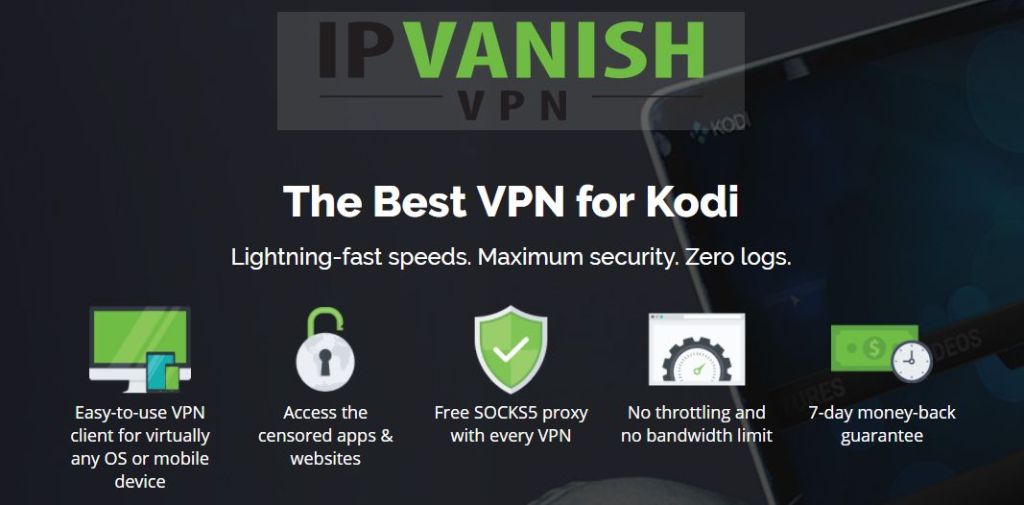
Uit tests is gebleken dat de beste VPN voor Kodi-gebruikers op dit moment is IPVanish. Er zijn verschillende redenen waarom wijzijn tot deze conclusie gekomen. IPVanish biedt snelle en consistente verbindingssnelheden, precies wat Kodi-gebruikers nodig hebben om live sport en IPTV betrouwbaar te streamen. Ze bieden ook sterke codering en topprivacybeveiliging, inclusief een gebruikerslogboekgarantie waarop kan worden vertrouwd. Het IPVanish-servernetwerk bestaat uit meer dan 850 servers in 60 landen over de hele wereld, wat een omvangrijk netwerk is en waarmee Kodi-gebruikers bijna overal content kunnen ontgrendelen. IPVanish heeft geen beperkingen voor bestandstypen of gegevenshoeveelheden die u ook op hun netwerk kunt gebruiken, wat perfect is voor Kodi-gebruikers. Het maakt niet uit op welk apparaat u Kodi gebruikt, inclusief de Amazon Firestick, IPVanish heeft ook een speciale en gebruiksvriendelijke app voor u. Het is een geweldige allround VPN en heeft alles wat Kodi-gebruikers nodig hebben.
IPVanish biedt een geld-terug-garantie van 7 dagen, wat betekent dat u een week de tijd hebt om het zonder risico te testen. Houd er rekening mee dat Verslavende tips-lezers kunnen hier een enorme 60% besparen op het IPVanish-jaarplan, waarbij de maandelijkse prijs wordt verlaagd naar slechts $ 4,87 / mnd.
Hoe de Matrix Kodi-add-on te installeren
De nieuwe Matrix Kodi-add-on is ontwikkeld doorhet Illuminati-team en is beschikbaar via hun eigen Illuminati-repository. Het is niet zonder kinderziektes, maar heeft veel potentieel en als u op zoek bent naar IPTV, live sport of inhoud voor volwassenen, is het zeker de moeite waard om te downloaden. Om dit te doen, moet je eerst de Illuminati-repository downloaden. Maar om het hele proces eenvoudig te maken, kunt u onze duidelijke stapsgewijze handleiding hieronder volgen:
- Open Kodi en selecteer de instellingen icoon. Dit ziet eruit als een tandwiel en bevindt zich links bovenaan het scherm.
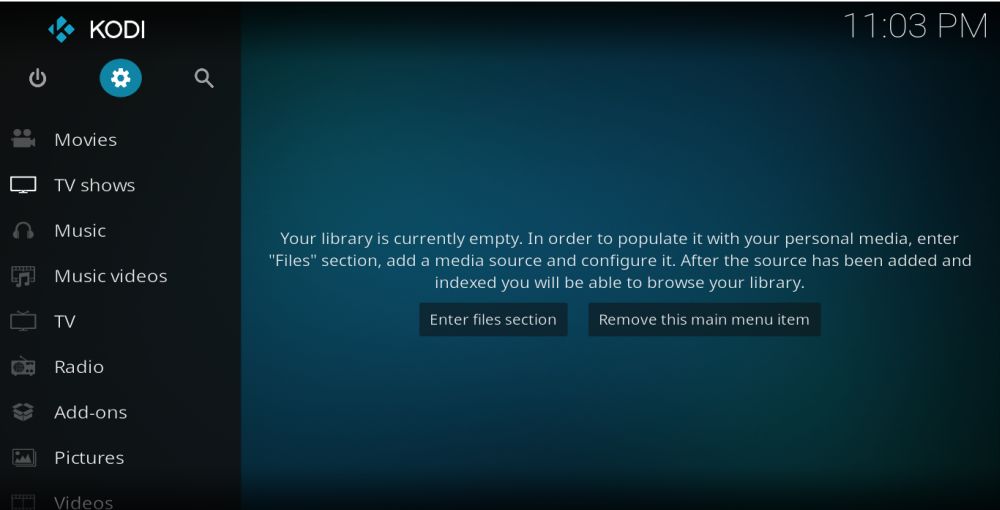
- Klik op de Bestandsbeheer tabblad onder aan het scherm en dubbelklik vervolgens op Bron toevoegen die u aan de linkerkant van uw scherm ziet.
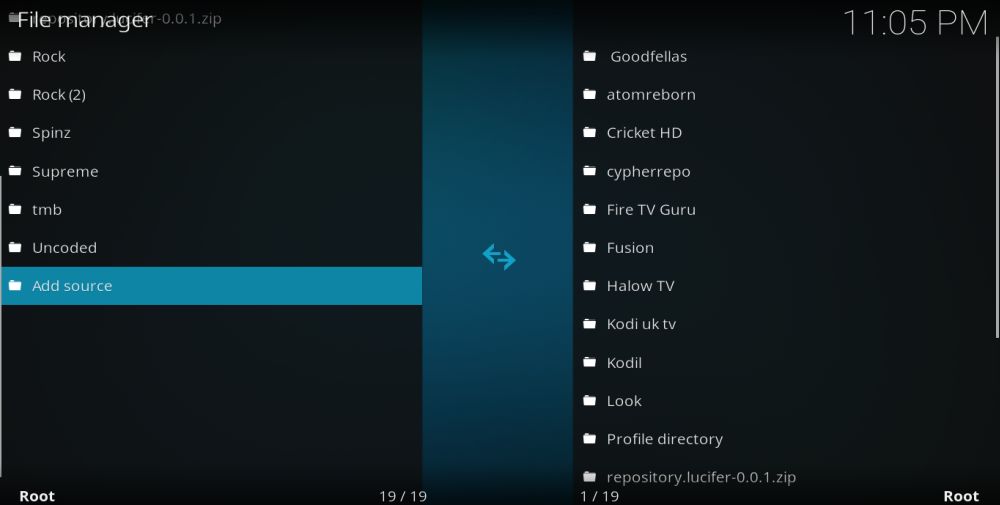
- In het pop-upvenster genoemd Bestandsbron toevoegen die verschijnt, klik waar het zegt <Geen> en voer vervolgens de volgende URL precies in: http://repo.illuminatitemple.xyz/. Klik OK en geef deze nieuwe bron een naam, zoals Illuminati, voordat u klikt OK opnieuw.
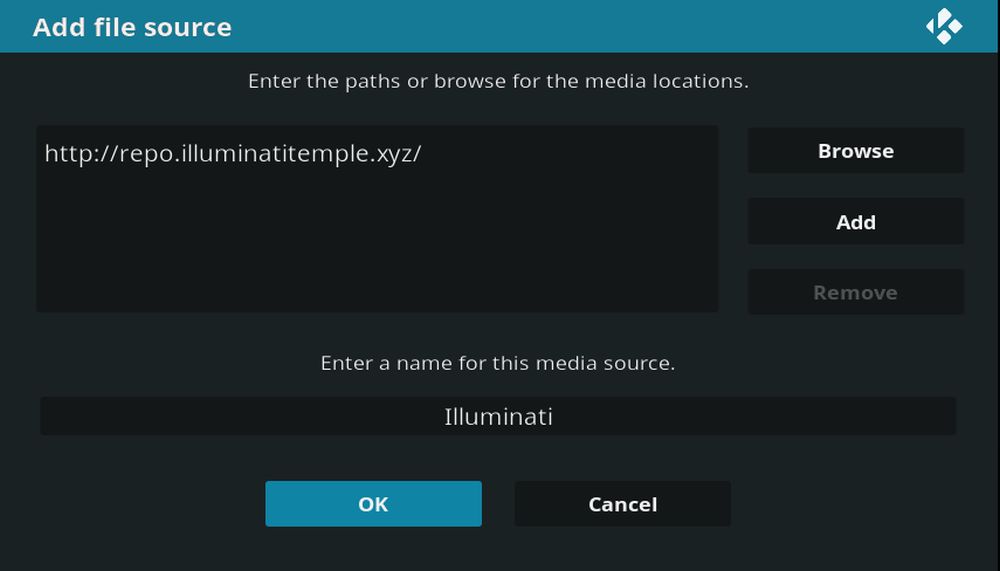
- Ga nu terug naar de Kodi-startpagina en klik deze keer op addons.
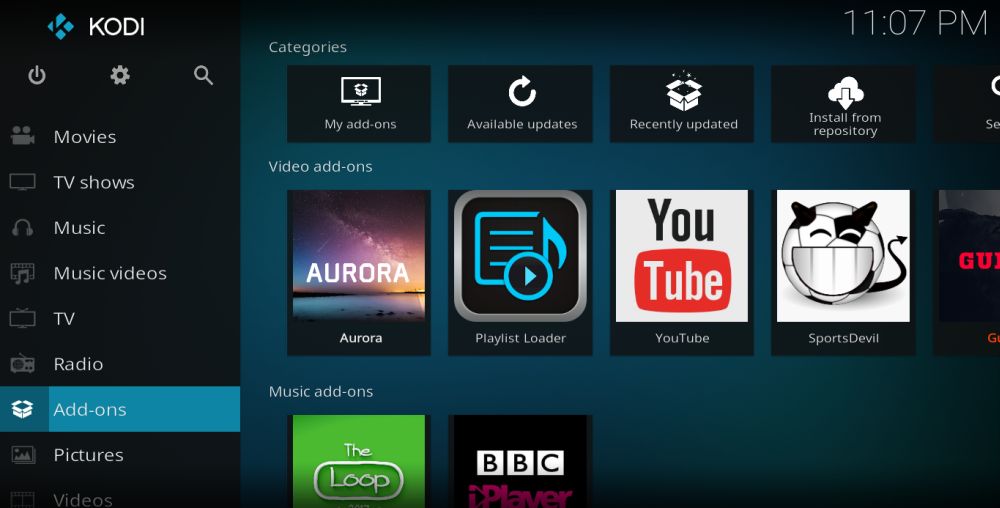
- Klik vervolgens op de Addon Browser pictogram, dat eruit ziet als een open vak en dat zich links bovenaan het scherm bevindt.
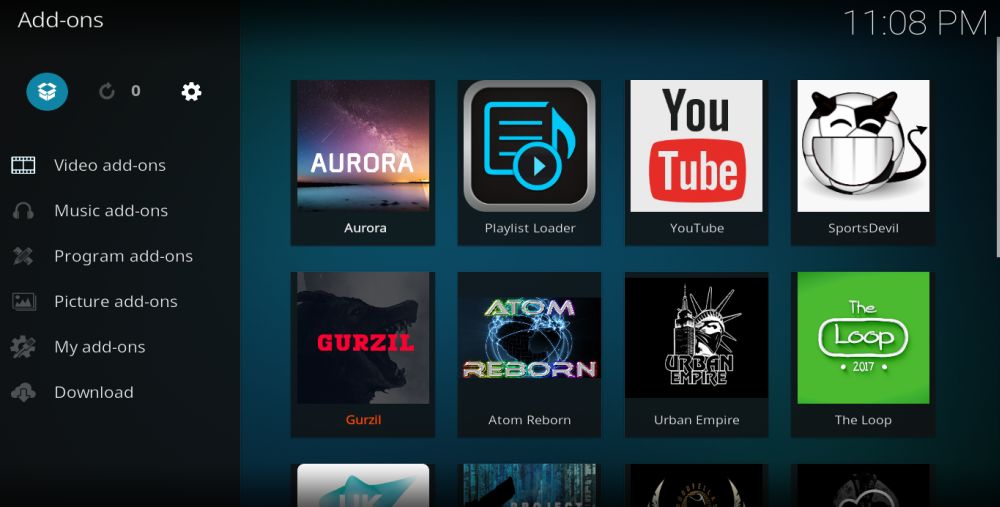
- Klik op Installeren vanuit zipbestanden selecteer vervolgens Illuminati en klik op een bestand met de naam repository.illuminati-x.x.x.zip. Klik OK en dit zal de Illuminati repository op Kodi installeren.
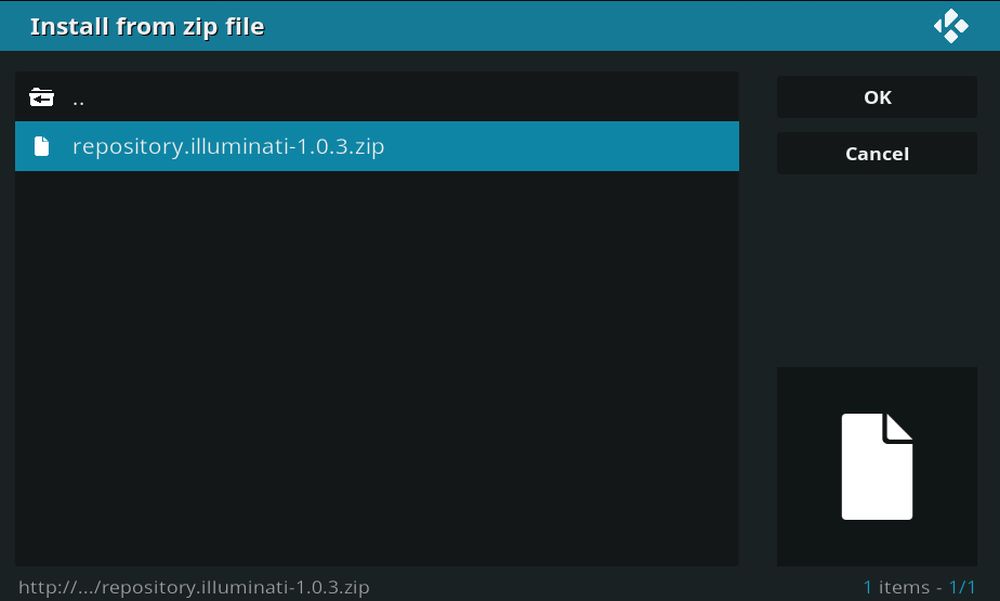
- Het downloaden en installeren van repositories kan enkele minuten duren, dus wees geduldig. Nadat het is geïnstalleerd, verschijnt er een melding rechtsboven in het scherm.
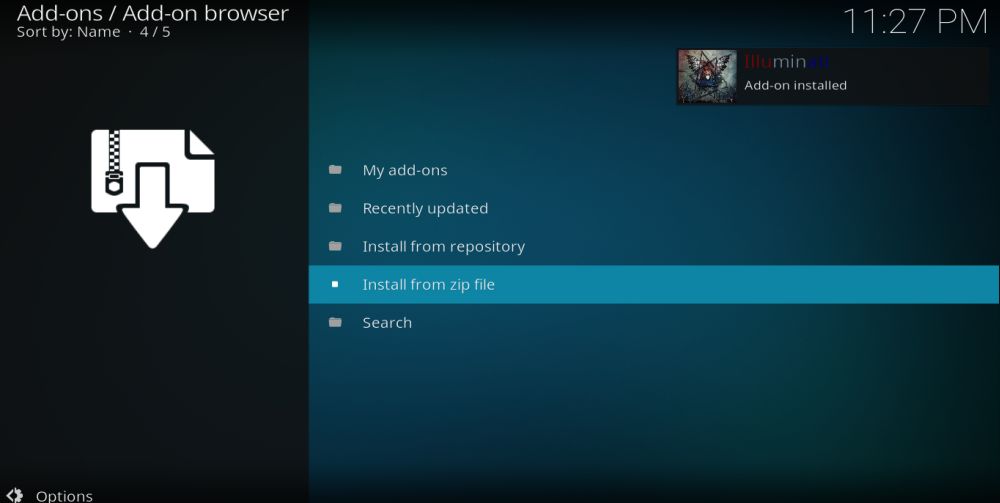
- Ga nu terug naar de Add-in browser menu en klik Installeren vanuit repository. Blader vervolgens naar beneden om de te vinden Illuminati repository.
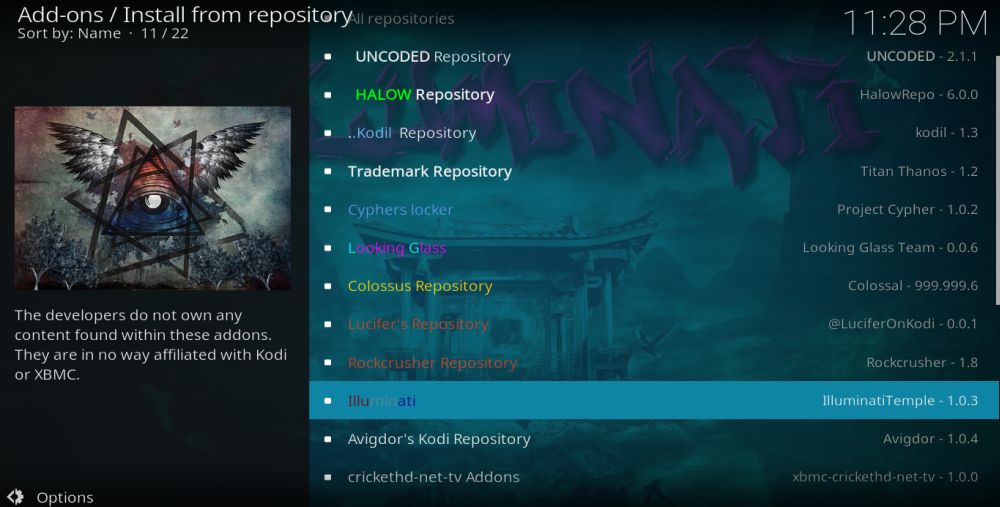
- Open het en klik vervolgens op Video-add-ons, Ziet u de Matrix-add-on bovenaan. Klik erop en klik vervolgens op installeren en de add-on wordt gedownload en geïnstalleerd op uw Kodi. U ontvangt opnieuw een melding rechtsboven in het scherm wanneer deze met succes is geïnstalleerd.
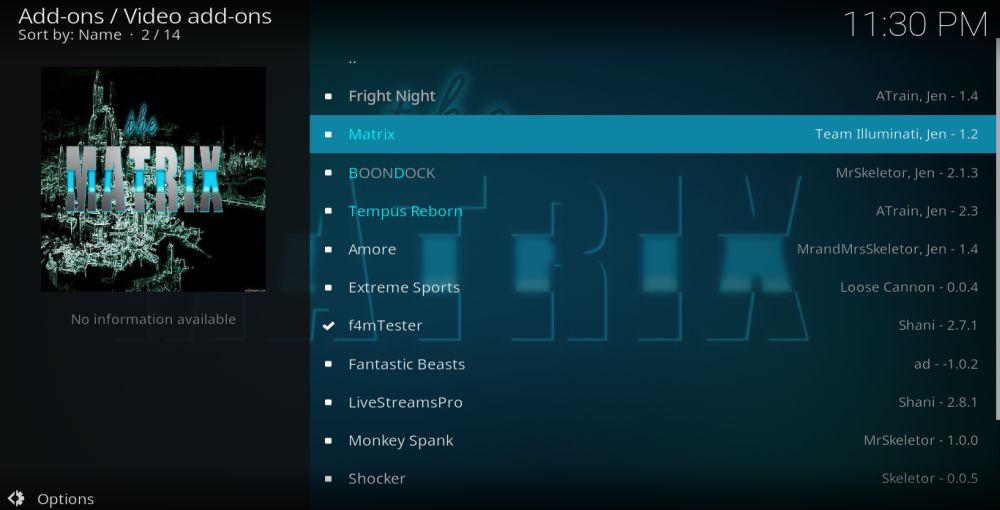
- Ga terug naar het Kodi-startscherm en klik op Add-ons opnieuw. De Matrix addon zal nu worden vermeld onder Video-add-ons en is klaar voor gebruik.
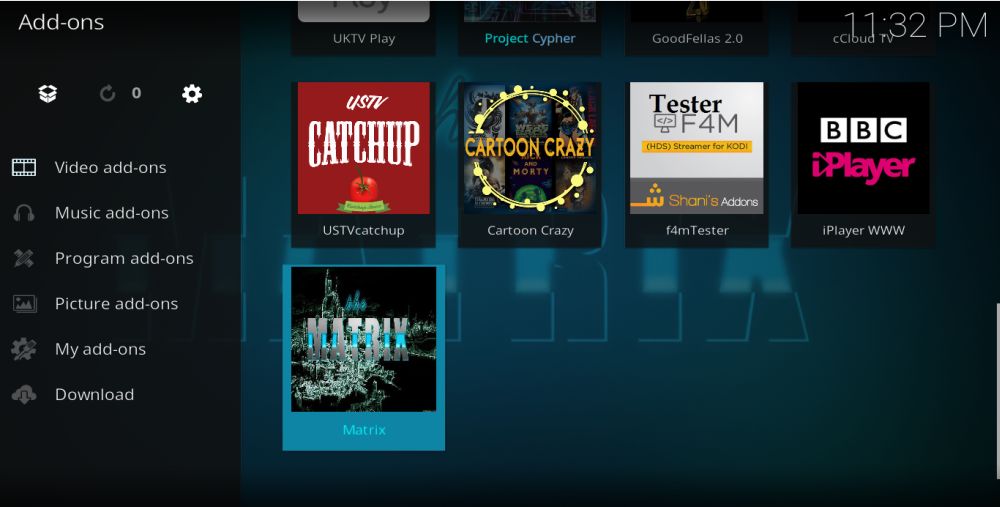
Matrix Kodi addon review
Wanneer u de Matrix Kodi-add-on voor het eerst opent, is het datmeteen duidelijk dat dit een nieuwe add-on is. Het hoofdmenu bestaat momenteel uit slechts drie opties waaruit u kunt kiezen. Maar de beste add-ons zijn meestal degenen die het simpel houden en een paar diensten van hoge kwaliteit bieden in plaats van veel middelmatige. En als dat het model is waar het Illuminati-team dat Matrix voor heeft ontwikkeld, dan zijn ze zeker in de goede richting.
Een punt dat gebruikers van Matrix moeten ondersteunendenk eraan dat ze de SportsDevil-add-on nodig hebben om content op Matrix te streamen. Dit komt omdat de Matrix-add-on zijn resolvers gebruikt om inhoud af te spelen. Als je SportsDevil nog niet hebt gedownload, kun je het vinden in de Illuminati Repository naast Matrix. We hebben een korte handleiding samengesteld voor de belangrijkste inhoud die u hieronder op Matrix kunt vinden om u te helpen beslissen of dit de add-on voor u is:
Entertainment TV
De optie Entertainment TV in het Matrix-menustuurt u rechtstreeks naar alle IPTV-kanalen die beschikbaar zijn op deze add-on. Op het moment van testen was de lijst lang, maar bestond voornamelijk uit Amerikaanse inhoud en was verre van volledig. Matrix wordt echter regelmatig bijgewerkt, dus we kunnen verwachten dat de beschikbare kanalen de komende weken en maanden zullen uitbreiden. Enkele van de meest populaire kanalen die nu kunnen worden bekeken, zijn ABC, Cartoon Network, CNN, Disney Channel, HBO, MTV, Nickelodeon en Syfy. Als u op een kanaal klikt, wordt het kanaal automatisch gestart, zodat u niet hoeft te kiezen welke link u wilt gebruiken. De Matrix doet dat allemaal voor u, dus u hoeft alleen maar achterover te leunen en te genieten van het kijken.
Sport
Sport is de plek om te klikken als je op zoek bentvoor live sportverslaggeving. Deze menu-optie opent koppelingen naar de sportkanalen die momenteel beschikbaar zijn op Matrix. Momenteel is de lijst behoorlijk kort en opnieuw erg VS-gericht. Maar de ontwikkelaars zijn ook van plan om in de nabije toekomst meer kanalen aan deze lijst toe te voegen. Op het moment van testen kunt u al genieten van ESPN, Fox Sports 1, NBA TV, het NFL-netwerk en nog veel meer. Nogmaals klikken op een kanaal start het automatisch streamen, waardoor Matrix een geweldige toevoeging is als je wilt inloggen en snel wilt streamen.
XXXAdultXXX
Volgens het patroon van de eerste twee opties,dit tabblad opent een lijst met kanalen voor volwassenen die kunnen worden gestreamd via Matrix-add-on. Op het moment van testen was dit verreweg de meest bevolkte menu-optie met bijna 700 kanalen beschikbaar om te streamen. De koppelingen werkten op dezelfde manier als de vorige twee secties, met één klik werd de stream gestart. De kanalen worden allemaal in alfabetische volgorde weergegeven, maar zoals vaak het geval is voor inhoud voor volwassenen, kunnen de namen van sommige kanalen vaag zijn, wat betekent dat u op de link moet klikken om het soort inhoud te vinden dat beschikbaar is.
Matrix Kodi Addon Voordelen en nadelen
Bij het beoordelen van de Matrix-addon moeten we gevende ontwikkelaars een beetje afstand houden omdat het zo nieuw is. Hoewel het gedeelte voor volwassenen van het menu goed bevolkt is, ontbreekt het nu nog steeds in de secties Entertainment en Sport, maar dit zal in de loop van de tijd verbeteren. De koppelingen die er zijn starten allemaal met een enkele klik en in onze testen werkten ze allemaal goed. De kwaliteit van streams was goed op elk kanaal dat we probeerden en de betrouwbaarheid van Matrix is zeker een verdienste.
Dit is een heel eenvoudige add-on, die zowel een professional isen een minpunt afhankelijk van je perspectief. Aan de positieve kant, het is eenvoudig te gebruiken en doet precies wat het belooft, namelijk werkende koppelingen naar IPTV-kanalen. Het nadeel is dat er geen zoekfunctie of een van de andere toeters en bellen is waarmee sommige Kodi-gebruikers graag rotzooien. Maar voor ons was de eenvoud zijn grote kracht en als het het aantal kanalen verhoogt dat het beschikbaar heeft in de twee hoofdsecties waar de meeste gebruikers naar op zoek zijn, zou Matrix snel een essentiële add-on voor Kodi-gebruikers kunnen worden.
Matrix Kodi Addon-conclusies
De Matrix Kodi-add-on is zeker niet deafgewerkt product. Maar het is al het type add-on dat alle IPTV-fans zouden moeten downloaden. Het is gemakkelijk te navigeren, eenvoudig te gebruiken en begint met een enkele klik te streamen. Op dit moment hebben IT-ontwikkelaars kwaliteit boven kwantiteit gesteld. Maar omdat het meer links toevoegt, belooft Matrix een van de toonaangevende IPTV-add-ons te zijn voor Kodi-gebruikers.
Heb je de Matrix-add-on gedownloadonze gids succesvol gebruiken? Hoe heb je het installatieproces gevonden? Heeft de Matrix-add-on alles opgeleverd wat je had verwacht? Is er iets veranderd met de add-on sinds we hem hebben getest? We verwelkomen altijd uw opmerkingen en meningen, dus aarzel niet om ze met ons te delen in het opmerkingenveld hieronder.

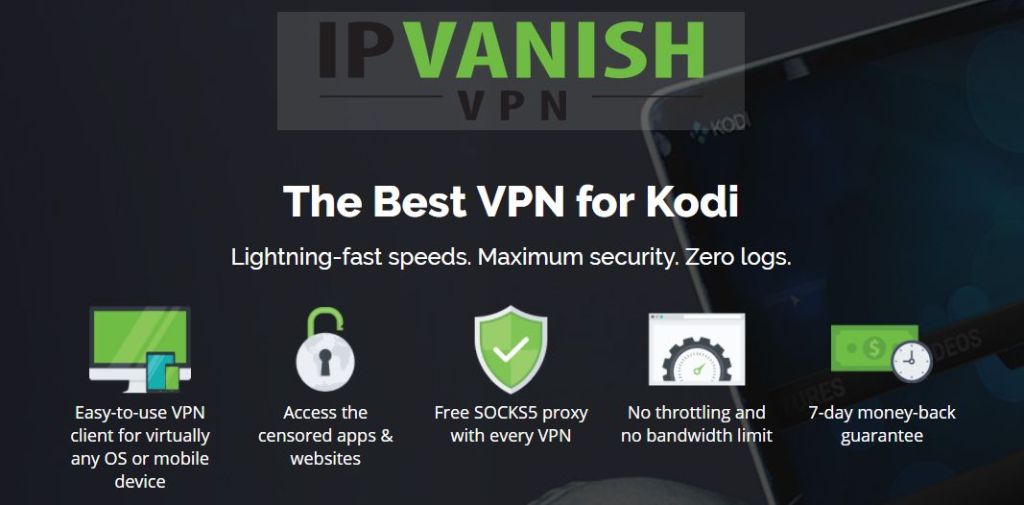

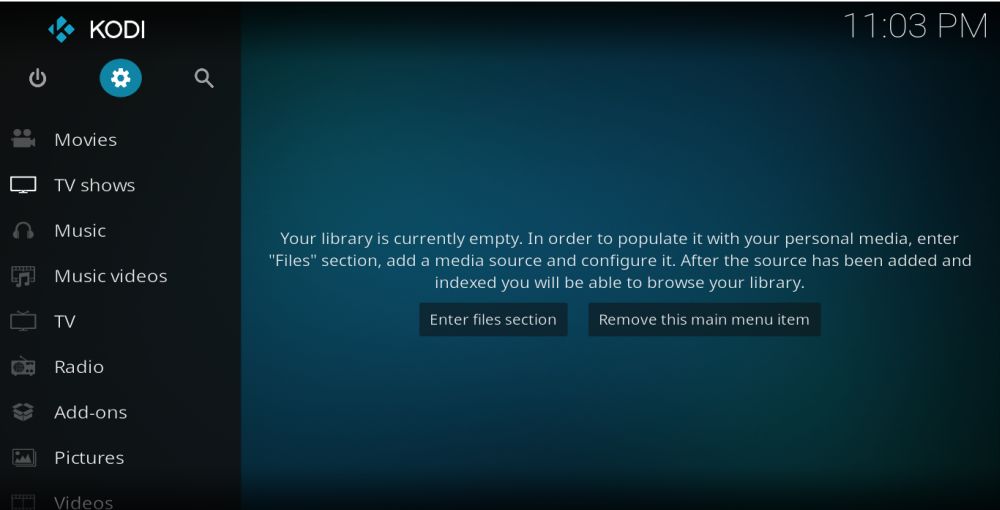
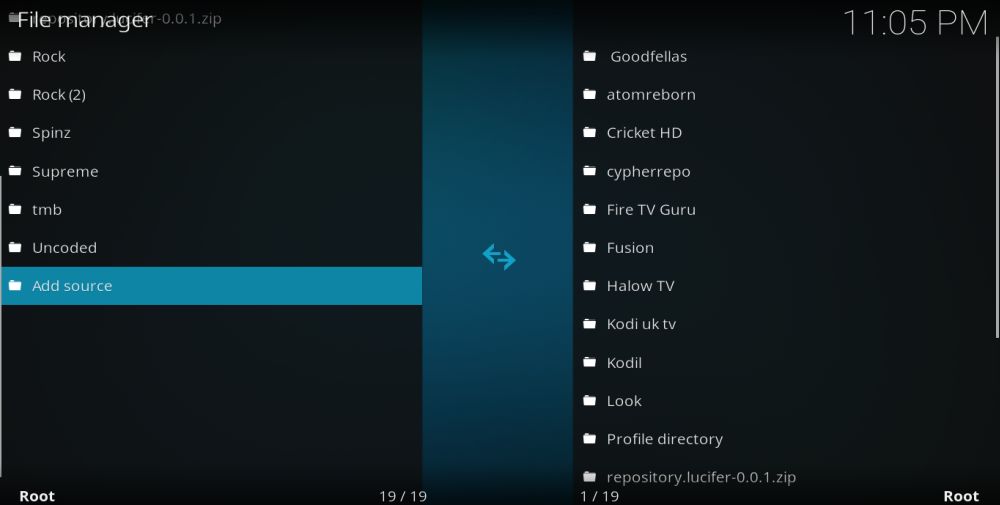
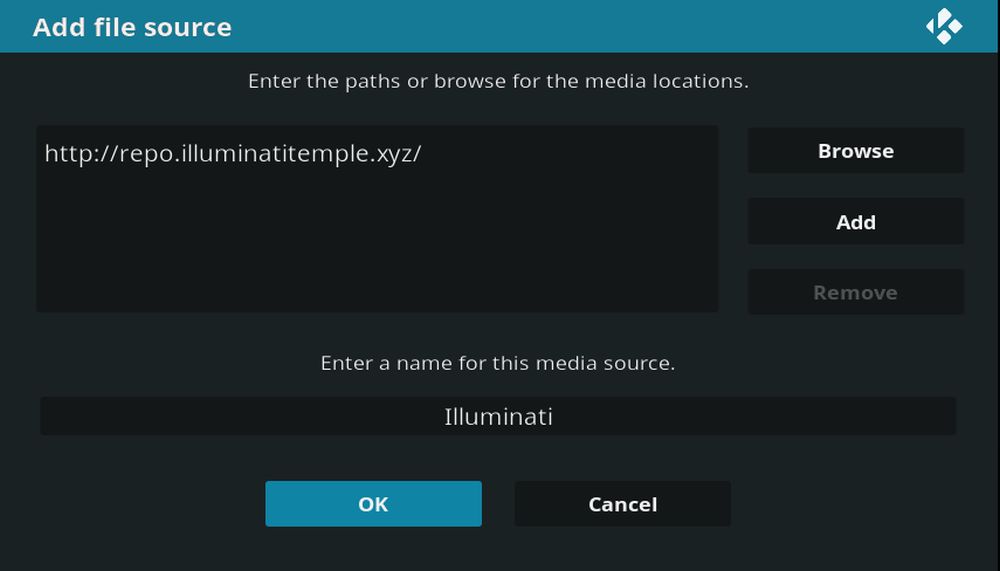
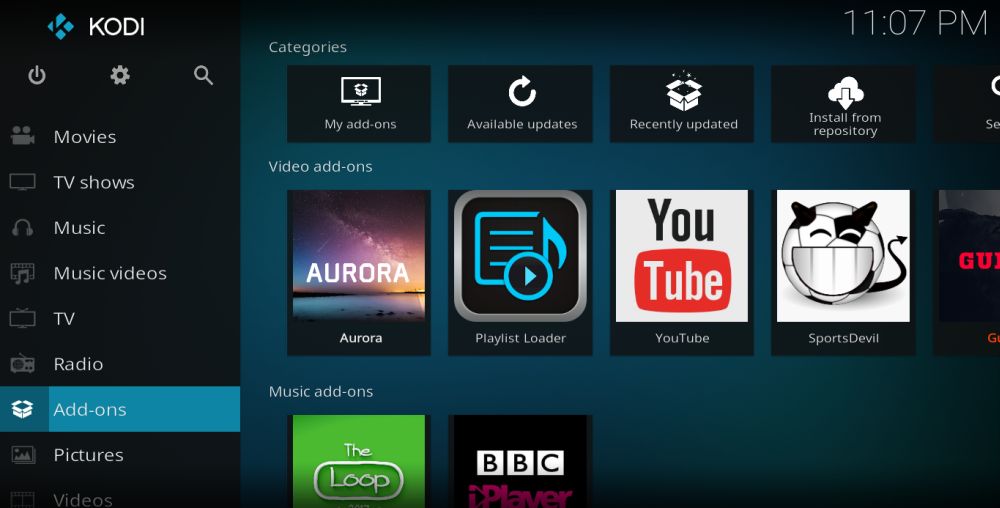
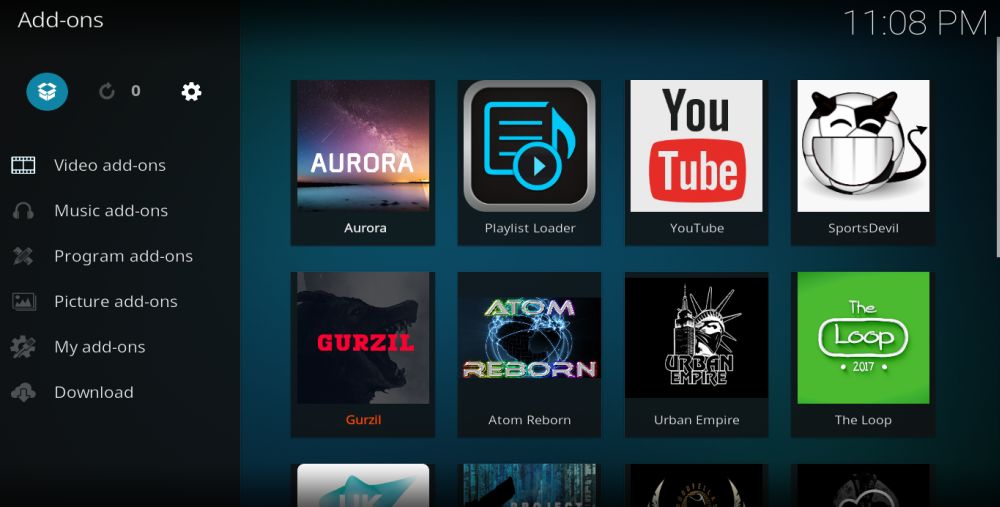
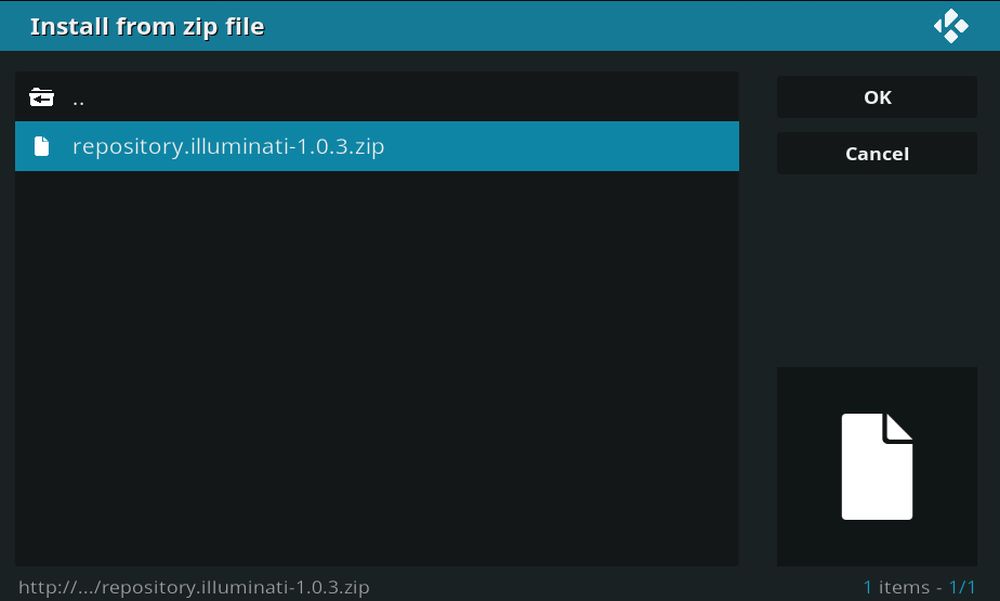
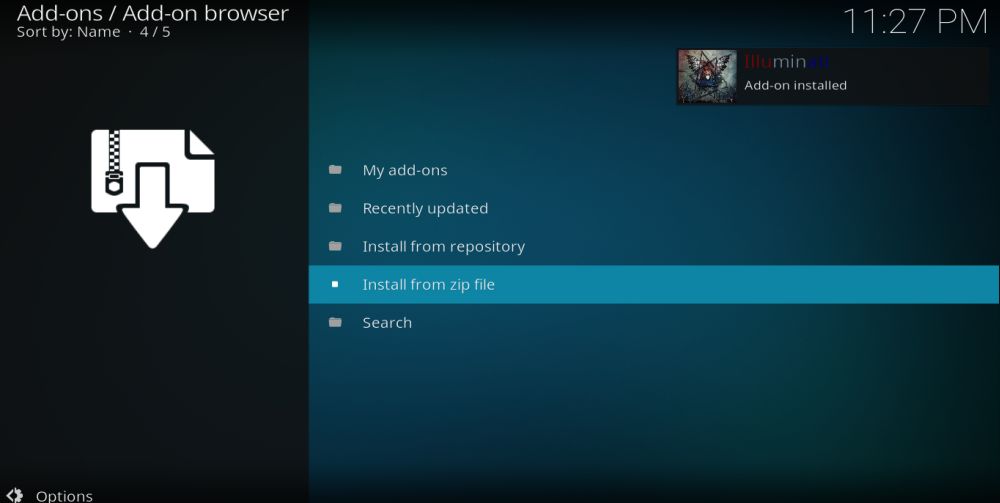
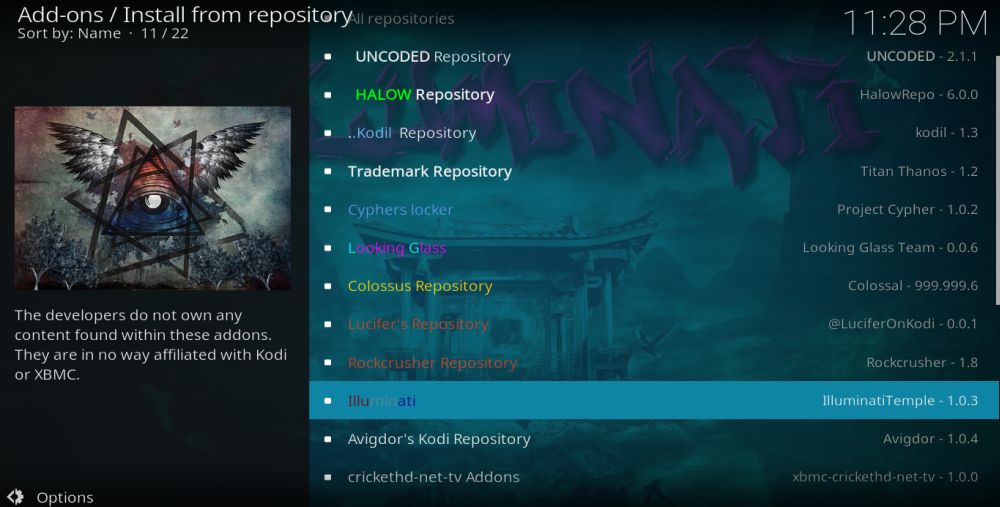
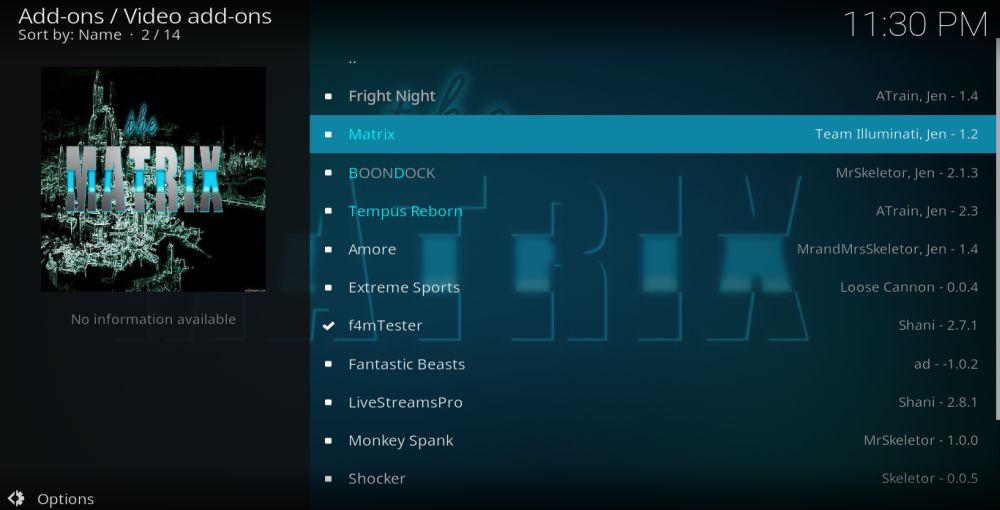
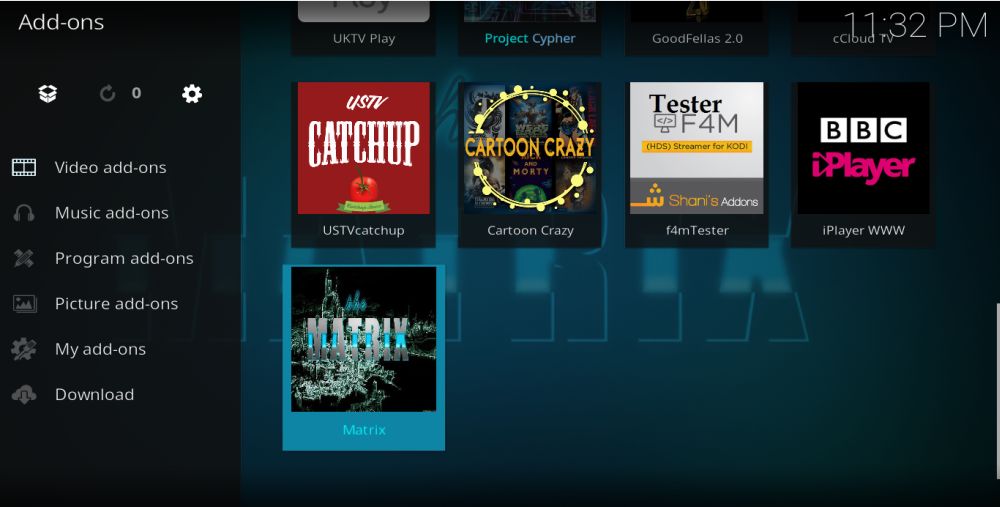












Comments